电脑中火狐浏览器提示插件Adobe Flash已崩溃如何解决
更新日期:2024-03-23 00:45:28
来源:网友投稿
部分用户会在电脑中使用火狐浏览器来打开网页,浏览网页内容。不过根据一些用户的反映,在火狐浏览器中经常会弹出“插件Adobe Flash已崩溃”的提示,同时无法显示网页动画和视频。对于上述的问题,我们可以参考下面的方法进行解决。
推荐:win7旗舰版32位系统下载
1、在火狐浏览器出现的“插件Adobe Flash已崩溃”提示中,点击“详细了解”;
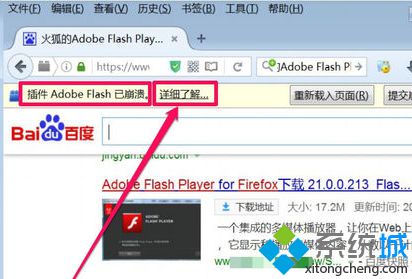
2、进入火狐崩溃报告网页,找到“我该如何防止插件崩溃?”,点击“Mozilla 插件检查与更新页面”;

3、在检查插件的页面中点击Adobe Flash Player右侧的“最新”按钮;
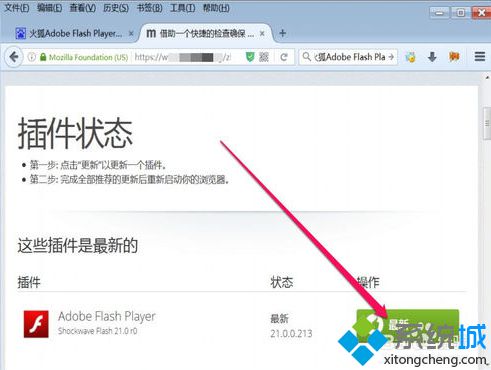
4、进入的是Adobe Flash Player下载页面,点击“立即安装”;

5、显示开始初始化;

6、弹出窗口点击“保存文件”;

7、下载完成后,运行刚刚下载的flashplayer_installer文件,版本不同,名字会各有不同;
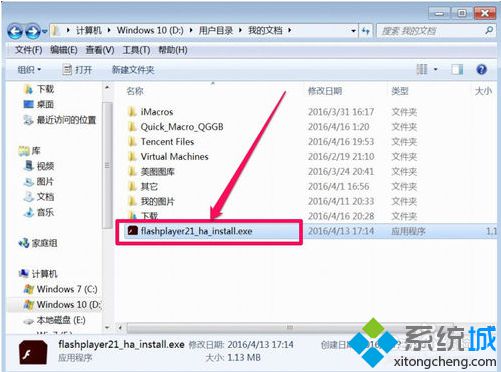
8、打开安装程序,如果以后想自动更新,可以选择“允许Adobe安装更新”,否则选择其它项,点击下一步;

9、等待安装成功后,点击完成;
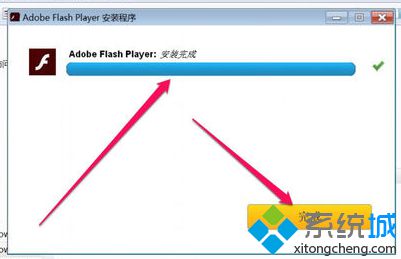
10、或者也可以直接在网上搜索并下载火狐Adobe Flash Player,注意是专门支持火狐的插件。
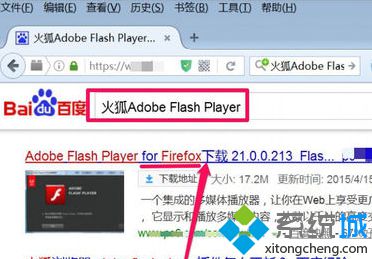
电脑中出现火狐浏览器提示插件Adobe Flash已崩溃的问题,可以参考上述方法进行解决。
- monterey12.1正式版无法检测更新详情0次
- zui13更新计划详细介绍0次
- 优麒麟u盘安装详细教程0次
- 优麒麟和银河麒麟区别详细介绍0次
- monterey屏幕镜像使用教程0次
- monterey关闭sip教程0次
- 优麒麟操作系统详细评测0次
- monterey支持多设备互动吗详情0次
- 优麒麟中文设置教程0次
- monterey和bigsur区别详细介绍0次
周
月












